Konfigurowanie systemu BIOS na laptopie ASUS
BIOS jest podstawowym systemem interakcji użytkownika z komputerem. Jest odpowiedzialny za sprawdzanie ważnych składników urządzenia podczas pracy w czasie rozruchu, a dzięki niemu można nieco rozszerzyć możliwości komputera, jeśli dokonasz poprawnych ustawień.
Spis treści
Jak ważna jest konfiguracja BIOS-u
Wszystko zależy od tego, czy kupiłeś w pełni zmontowany laptop / komputer, czy sam je zmontowałeś. W tym drugim przypadku musisz skonfigurować BIOS do normalnej pracy. Wiele zakupionych laptopów ma już odpowiednie ustawienia, a system operacyjny jest gotowy do pracy, więc nie trzeba w nim niczego zmieniać, ale zaleca się sprawdzenie poprawności parametrów od producenta.
Konfigurowanie na laptopach ASUS
Ponieważ wszystkie ustawienia zostały już wprowadzone przez producenta, wystarczy sprawdzić, czy są one poprawne i / lub poprawiają się w zależności od potrzeb. Zaleca się zwracać uwagę na następujące parametry:
- Data i czas. Jeśli ją zmienisz, powinna również zmienić się w systemie operacyjnym, jednak jeśli czas w komputerze zostanie ustawiony przez Internet, nie będzie żadnych zmian w systemie operacyjnym. Zaleca się prawidłowe wypełnienie tych pól, ponieważ może to mieć pewien wpływ na działanie systemu.
- Konfiguracja działania dysków twardych (parametr "SATA" lub "IDE" ). Jeśli wszystko działa poprawnie na laptopie, nie dotykaj go, ponieważ wszystko jest ustawione poprawnie, a interakcja użytkownika może nie zostać odzwierciedlona w pracy w najlepszy sposób.
- Jeśli konstrukcja laptopa oznacza obecność dysków, sprawdź, czy są one połączone.
- Sprawdź, czy obsługa interfejsu USB jest włączona. Możesz to zrobić w sekcji "Zaawansowane" , która znajduje się w górnym menu. Aby zobaczyć szczegółową listę, przejdź od tego do "Konfiguracja USB" .
- Ponadto, jeśli uważasz, że jest to konieczne, możesz umieścić hasło w systemie BIOS. Możesz to zrobić w sekcji "Rozruch" .
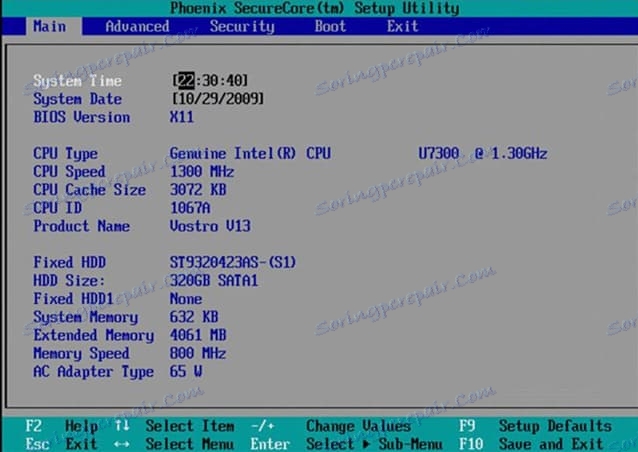
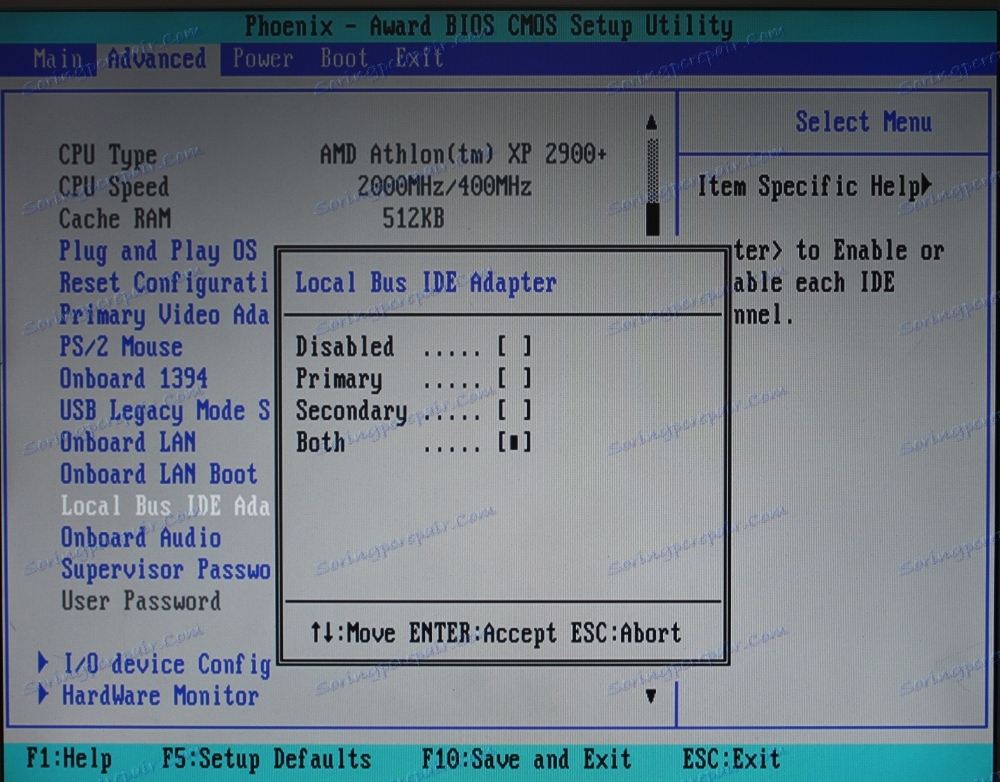
Ogólnie rzecz biorąc, na laptopach ASUS ustawienia BIOS-u nie różnią się od zwykłych, dlatego weryfikacja i modyfikacja odbywa się w taki sam sposób, jak na każdym innym komputerze.
Czytaj więcej: Jak skonfigurować BIOS na komputerze
Konfigurowanie ustawień zabezpieczeń na laptopach ASUS
W przeciwieństwie do wielu komputerów i laptopów, nowoczesne urządzenia ASUS są wyposażone w specjalną ochronę przed ponownym przepisaniem systemu - UEFI. Tę ochronę należy usunąć, jeśli chcesz zainstalować inny system operacyjny, na przykład system Linux lub starsze wersje systemu Windows.
Na szczęście ochrona nie jest trudna - wystarczy skorzystać z instrukcji krok po kroku:
- Przejdź do "Boot" , który znajduje się w górnym menu.
- Następnie przejdź do sekcji "Bezpieczne uruchamianie" . Tam musisz ustawić parametr "OS Type" na "Other OS" .
- Zapisz ustawienia i wyjdź z BIOS-u.
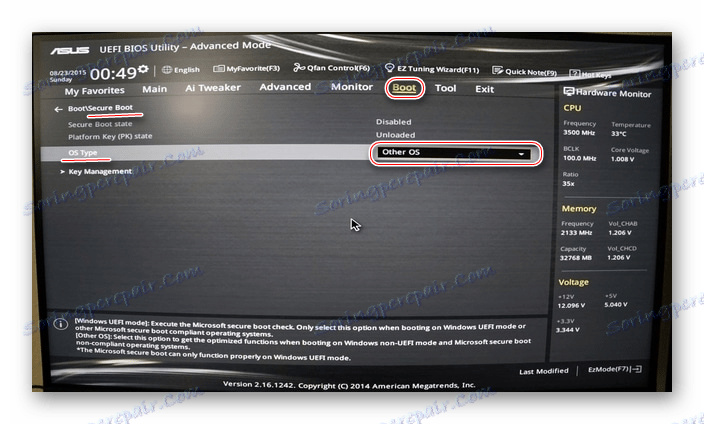
Czytaj także: Jak wyłączyć ochronę UEFI w systemie BIOS
W laptopach ASUS musisz skonfigurować BIOS w rzadkich przypadkach, na przykład przed ponowną instalacją systemu operacyjnego. Pozostałe parametry są ustalane przez producenta.